uc浏览器将页面的广告过滤掉的教程
时间:2023-10-31 11:10:15作者:极光下载站人气:30
现在浏览器的种类是很丰富的,为用户带来了多样的选择权利,其中有部分用户会选择使用uc浏览器,这是因为这款一款不错的网页浏览软件,为用户提供了安全快速的上网环境,所以uc浏览器吸引了不少的用户前来下载,当用户在使用uc浏览器软件时,会发现页面有时会出现大量广告弹窗的情况,用户想要将其过滤掉,却不知道怎么来解决,其实这个问题是很好解决的,用户直接进入到设置窗口中点击广告拦截选项卡,接着在右侧页面中勾选过滤页面广告选项即可解决问题,那么下面就和小编一起来看看uc浏览器将页面的广告过滤掉的方法教程吧,希望用户能够从中获取到有用的经验。
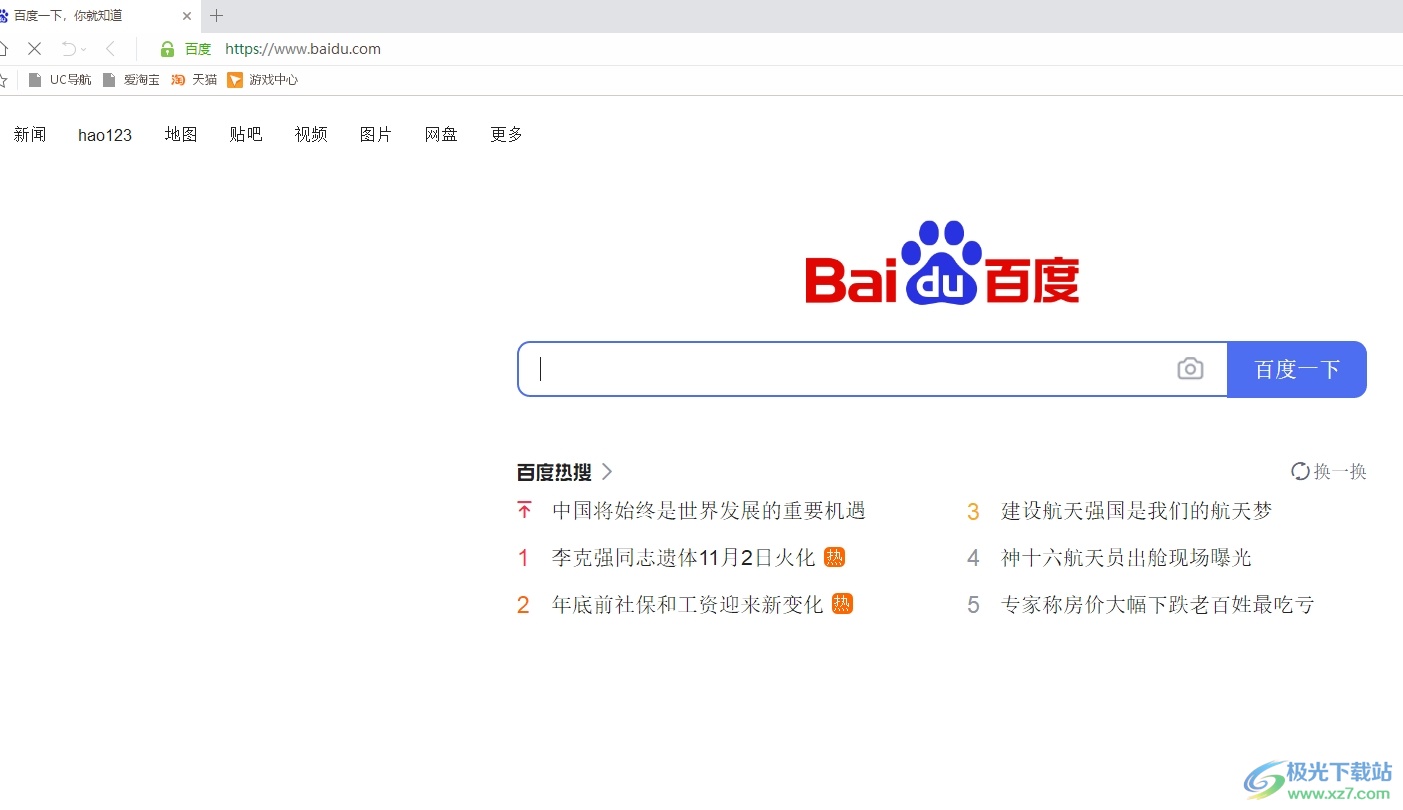
方法步骤
1.用户在电脑上打开uc浏览器软件,并来到主页上点击右上角处的头像选项
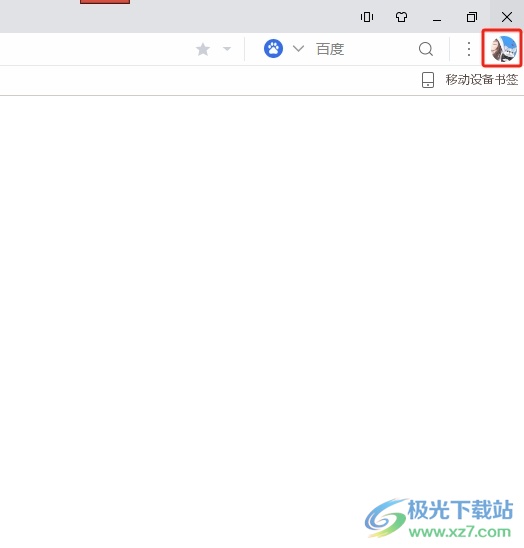
2.接着在弹出来的下拉框中,用户点击其中的设置选项,将会进入到设置窗口中
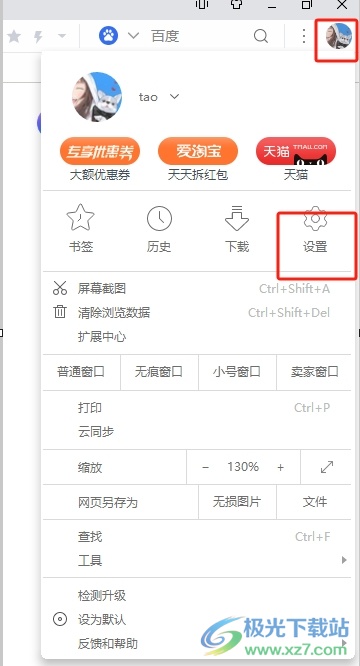
3.在打开的设置窗口中,用户将左侧的选项卡切换到广告拦截选项卡上
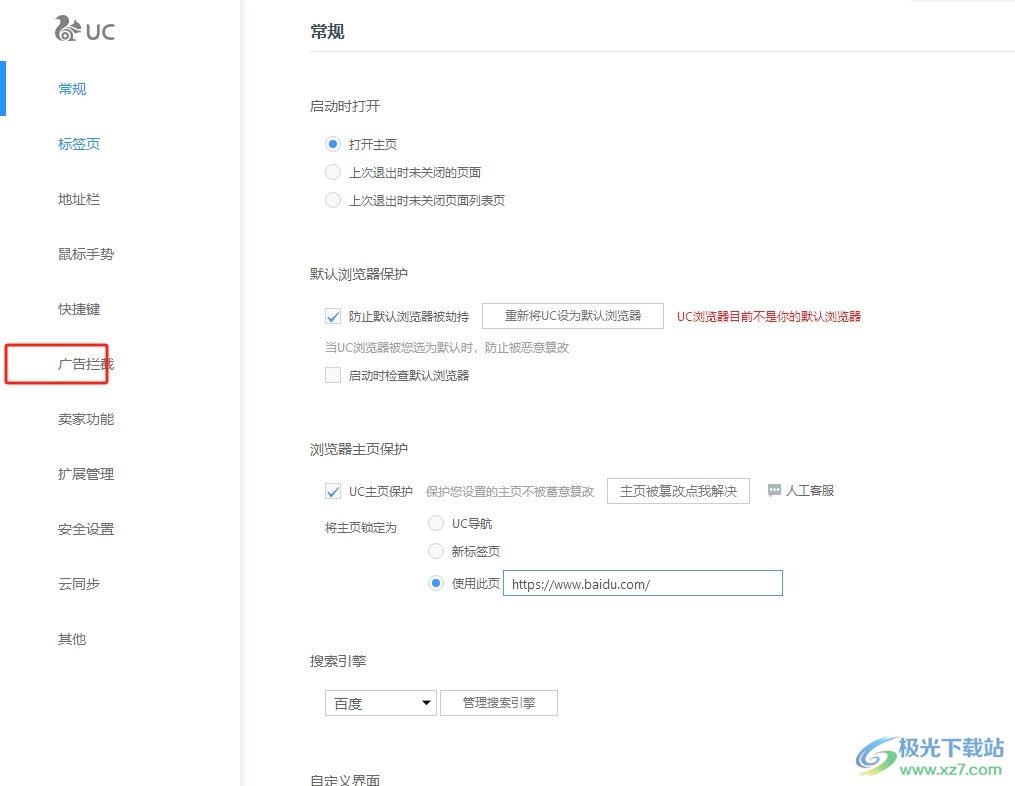
4.这时在右侧页面中,用户在拦截模式板块中勾选过滤页面广告选项即可解决问题
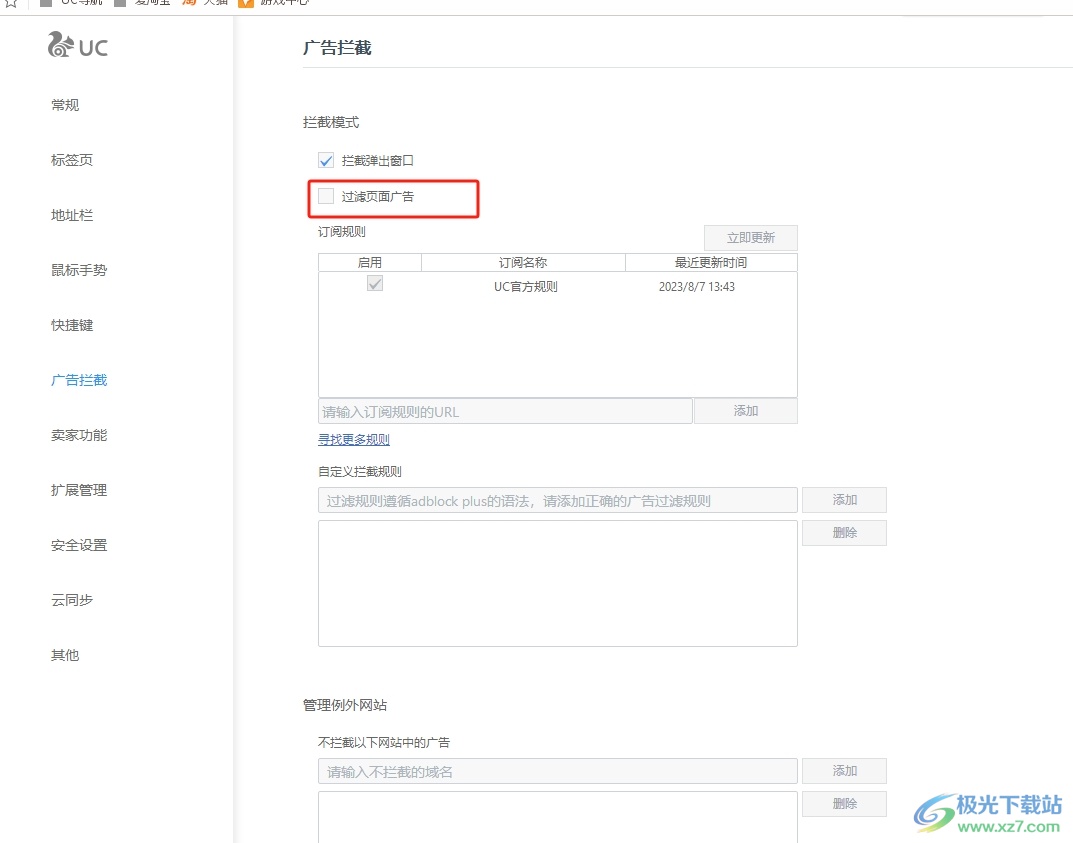
5.设置完成后,这样用户在浏览网页时,就不会出现大量的广告了
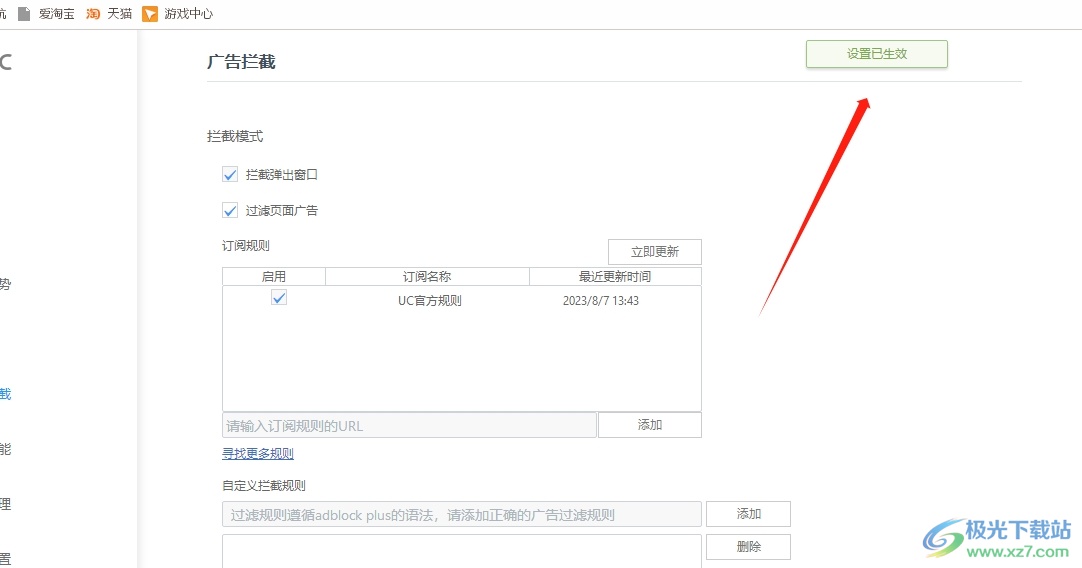
以上就是小编对用户提出问题整理出来的方法步骤,用户从中知道了大致的操作过程为点击头像——设置——广告拦截——勾选过滤页面广告这几步,方法简单易懂,因此感兴趣的用户可以跟着小编的教程操作试试看,一定可以解决好这个问题的。
标签uc浏览器,将页面的广告过滤掉
相关推荐
相关下载
热门阅览
- 1百度网盘分享密码暴力破解方法,怎么破解百度网盘加密链接
- 2keyshot6破解安装步骤-keyshot6破解安装教程
- 3apktool手机版使用教程-apktool使用方法
- 4mac版steam怎么设置中文 steam mac版设置中文教程
- 5抖音推荐怎么设置页面?抖音推荐界面重新设置教程
- 6电脑怎么开启VT 如何开启VT的详细教程!
- 7掌上英雄联盟怎么注销账号?掌上英雄联盟怎么退出登录
- 8rar文件怎么打开?如何打开rar格式文件
- 9掌上wegame怎么查别人战绩?掌上wegame怎么看别人英雄联盟战绩
- 10qq邮箱格式怎么写?qq邮箱格式是什么样的以及注册英文邮箱的方法
- 11怎么安装会声会影x7?会声会影x7安装教程
- 12Word文档中轻松实现两行对齐?word文档两行文字怎么对齐?

网友评论